Battle.net 上的全新發表系統允許直接發表你的地圖和模組到 Battle.net 的服務,它們將會永久地被保存在線上並讓其他玩家可以在遊戲中遊玩。若你想要在線上與其他玩家一起玩你的地圖,或你想要讓其他人在他們的地圖上使用你的模組,則必須要將其發表在 Battle.net 上。
發表你的地圖或模組
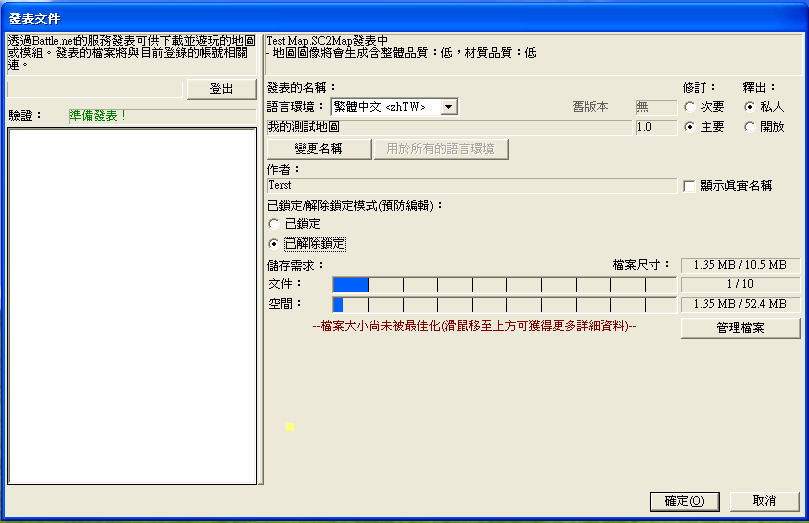
發表功能是透過編輯器完成的。首先,打開你想要發表的地圖或模組,之後使用從任何模組視窗中的檔案 > 發表指令。這將會開啟一個用於設定發表詳細內容的新對話框,如下所示:
登入 – 點擊左方面板上的登入按鈕並用你的 Battle.net 帳號及《星海爭霸II》的人物登入 Battle.net。
發表的名稱 – 你發表的地圖或模組名稱在 Battle.net 有唯一的ID,且此名稱必須為未經另一名玩家發表過的已存在地圖或模組所使用。按預設設定,名稱將會是由總覽管理員內的文件資訊組件中的地圖 > 地圖資訊所定義的名稱。
若該名稱已經被使用,則你只需要用另一個不同的名稱發表即可,點擊變更名稱按鈕已輸入一個新的名稱。你也可未每個遊戲支援的語言特定一個不同的名稱,但這非必須的。注意在每個語言下的名稱均須為唯一的。
修改 – 每個已發表的檔案均有一相關的個版本號碼。當你重新發表一個你已經發表過的地圖或模組時(即為,使用相同的發表名稱),該版本號將會自動遞增。你可選擇遞增數就如同是一個小型的版本更新,通常指的是一些小修小補的作業,或者選擇一個大型的版本更新,代表有經過重大的變更。
釋出(只限地圖) - 當你選擇一個私人釋出時,地圖對遊戲內的其他玩家並不適用,只有你自己可以使用此地圖創造遊戲,之後你可邀請其他玩家進入遊戲。在釋出前給任何其他玩家前,先和線上的朋友一起試玩是一種很好的方法來測試地圖。當你選擇一個公開釋出時,地圖將會對所有的《星海爭霸II》社群使用,任何人都可用你的地圖創造遊戲。
製作者 – 製作者名稱將會自動以你的《星海爭霸II》角色顯示,或者你也可以選擇性的使用顯示真實姓名。
編輯鎖定(只限地圖) - 在第一次發表地圖之前,你將需要選擇地圖是否為鎖定或者不鎖定。
注意:鎖定的地圖,一旦在發表之後便無法在用編輯器開啟,這也包括你自己。若你想要預防其他人使用編輯器檢視或複製你的地圖則請選擇此選項。但是,確保在本地保留一份你的地圖以防未來需要用編輯器再次編輯。
注意:未鎖定的地圖可由其他使用者用編輯器開啟。若你想要與其他的地圖製作者分享的話請選擇此選項。這是貢獻給製作地圖社群的一種好方法,但是請記住其他人將可複製並以他們的名稱發表該地圖。
鎖定(只限擁有者)(只限模組) - 相似於地圖,模組必須為鎖定或非鎖定。
鎖定的模組對其他使用者不適用,只有你可在你製作的地圖內使用。
未鎖定的模組可被其他人在他們的地圖中使用,與其他地圖製作者分享你的模組可讓製作地圖的社群受益良多。但是至於地圖,請記住就像是未鎖定的地圖一樣,未鎖定的模組也可被其他人複製使用。
儲存量要求 – Battle.net 對每個發表檔案的使用者有下列限制:最多五個單獨的地圖或模組(以對話框中的「欄位」代表),不可超過20MB的總量,每個單一地圖或模組並不可超過10MB。
若有其他額外對地圖或模組發表的要求,則將會被列於左方。一旦設定完成,你可選擇對話框中的接受,則你的檔案將會被上傳至 Battle.net。上傳的進度可在自動顯示的檔案傳輸視窗中檢視。上傳完畢後,你便可上線遊玩你製作的地圖!
管理你已發表的檔案
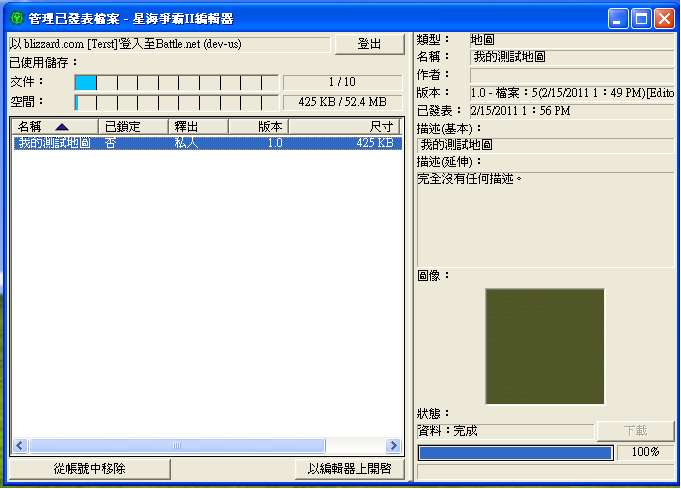
一旦你發表一個或更多個檔案至 Battle.net,你便可在任何編輯器模組中使用檔案 > 管理已發表的指令,開啟一個視窗檢視所有你目前已發表的檔案。
已使用儲存量 – 顯示你已發表了多少個欄位以及你帳號目前使用的儲存空間。
檔案列表 – 列出所有你的帳號下發表的地圖和模組,含檔案狀態的基本詳細內容。選取一個檔案將會顯示額外的資訊並可在右方有預覽圖像。
從帳號中移除 – 此按鈕將會從你的帳號中移除被選取的地圖或模組,並空出一個欄位。這代表它將無法在透過 Battle.net 的服務中遊玩。注意對於模組而言,任何已存在發表過的地圖並包含模組將仍可由舊的模組資料存取,但是新創造的地圖將無法使用。
在編輯器中開啟 – 此按鈕將會開啟編輯器中的地圖或模組,可修改也可另存一個本地的檔案。只適用於未鎖定的地圖或模組。
地圖製作範例
[地圖製作教學] 地圖發表設計
